Martes, 20 de abril del 2010
Bienvenido al tercer episodio de la serie sobre la eliminación de URL. En los episodios uno y dos, hemos hablado acerca de cómo retirar contenido de tu propiedad y solicitar retiradas de contenido en caché de manera rápida y eficaz. Hoy explicaremos cómo utilizar la herramienta de retirada de URLs públicas de Google para solicitar la retirada de contenido de los resultados de búsqueda cuando este procede de un sitio web que no está bajo tu control.
Google ofrece dos herramientas que permiten solicitar la eliminación de contenido de manera rápida y eficaz:
- Herramienta de eliminación de URLs verificadas: para solicitar la retirada de contenido de los resultados de búsqueda de Google cuando ese contenido está publicado en un sitio del que eres un propietario verificado en Herramientas para webmasters (como tu blog o el sitio de tu empresa)
- Herramienta de eliminación de URLs públicas: para solicitar la retirada de contenido de los resultados de búsqueda de Google cuando ese contenido está publicado en un sitio cuya propiedad no puedes verificar (como el blog de un amigo)
En ocasiones, surgen situaciones en las que la información que quieres retirar procede de un sitio que pertenece a otros propietarios o que se encuentra fuera de tu control. Cada webmaster controla su sitio y sus contenidos, por lo que la mejor manera de actualizar o retirar resultados de Google es que el propietario del sitio web (donde está publicado el contenido) bloquee el rastreo de la URL, modifique la fuente del contenido o retire por completo la página. Si no se modifica el contenido, volverá a aparecer en los resultados de búsqueda la próxima vez que se rastree. Así pues, el primer paso para retirar contenido alojado en un sitio que no es tuyo es ponerse en contacto con el propietario del sitio web y pedirle que retire o bloquee el contenido en cuestión.
Contenido eliminado o bloqueado
Si el propietario del sitio web retira una página, cuando se solicite la página retirada se devolverá una respuesta 404 Not Found o una respuesta 410 Gone.
Si decide bloquear la página para que los buscadores no la encuentren, la página debería estar no autorizada en el archivo robots.txt del sitio o contener una etiqueta noindex meta.
Una vez cumplido uno de estos requisitos, podrás enviar una solicitud de retirada mediante la opción "El webmaster ya ha bloqueado la página".
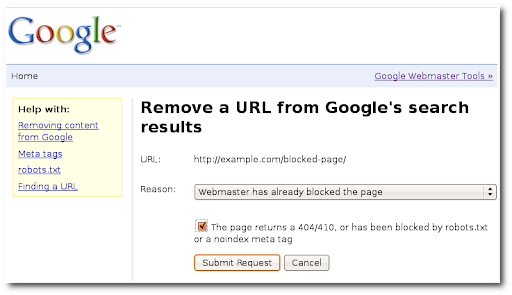
A veces, el propietario de un sitio web puede afirmar que ha bloqueado o retirado una página, pero técnicamente no lo ha hecho. Si afirma que se ha bloqueado una página, puedes comprobar el archivo robots.txt del sitio para ver si la página aparece en la lista como no autorizada.
User-agent: * Disallow: /blocked-page/
Otro lugar donde comprobar si se ha bloqueado una página es dentro del propio código fuente HTML de la página.
Puedes visitar la página y elegir "Ver código fuente" en el navegador. ¿Hay una etiqueta meta noindex en la sección head del HTML?
<html> <head> <title>blocked page</title> <meta name="robots" content="noindex"> </head> ...
Si te informan de que la página se ha retirado, puedes confirmarlo mediante una herramienta de prueba de respuesta HTTP, como el complemento Live HTTP Headers del navegador Firefox. Con este complemento habilitado, puedes solicitar cualquier URL en Firefox para probar si la respuesta HTTP es en realidad 404 Not Found o 410 Gone.
Contenido eliminado de la página
Tras confirmar que el contenido que quieres que se retire ya no está disponible en la página, puedes solicitar una eliminación en la caché mediante la opción "El contenido ya se ha eliminado de la página". Con este tipo de retirada "en caché", te aseguras de que los resultados de búsqueda de Google no incluyan la copia o versión almacenada en caché de la página antigua ni ningún fragmento de texto de la versión anterior de la página. A través de los resultados de búsqueda de Google, solo se podrá acceder a la versión más reciente de la página (sin el contenido retirado). Sin embargo, es posible que la página actualizada todavía se clasifique conforme a términos relacionados con el contenido anterior, debido a los enlaces internos que siga habiendo en otros sitios. En las solicitudes de eliminación en caché, se te pedirá que introduzcas un "término que se ha eliminado de la página". Asegúrate de introducir una palabra que no aparezca en la página actualizada para que el proceso automático confirme que la página ha cambiado. De lo contrario, se denegará la solicitud. El tema de las eliminaciones en caché se aborda en profundidad en la segunda parte de la serie "Retirada de URLs".
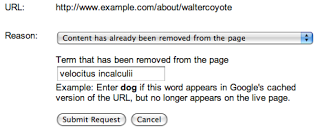
Eliminación de páginas web o imágenes inadecuadas de los resultados filtrados mediante SafeSearch
Google implantó el filtro Búsqueda Segura para ofrecer resultados de búsqueda que excluyan el contenido potencialmente ofensivo. Si encuentras contenido que, en tu opinión, debería haber filtrado Búsqueda Segura, puedes solicitar que se excluya de los resultados filtrados mediante este sistema en futuras búsquedas. Envía una solicitud de retirada mediante la opción "Aparece contenido inapropiado en los resultados de Búsqueda Segura filtrados".
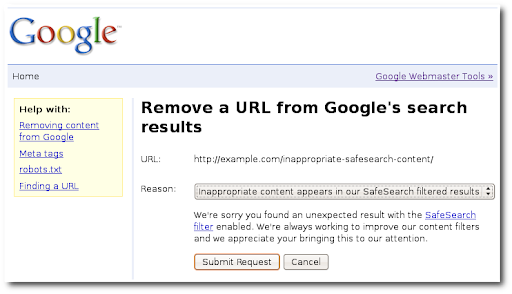
Si te surge algún problema con la herramienta de retirada de URLs o tienes dudas que no se hayan abordado en este blog, publica tus preguntas en el foro de ayuda para webmasters o consulta las instrucciones más detalladas sobre la retirada en el Centro de Ayuda. Si publicas alguna entrada en el foro, no olvides utilizar un servicio de acortamiento de URL para compartir los enlaces del contenido que quieras retirar.
Otras entradas de esta serie
- 1.ª parte: retirada de URLs y directorios
- 2.ª parte: retirar y actualizar contenido almacenado en caché
- 3.ª parte: retirar contenido que no es tuyo
- 4.ª parte: comprobar el estado de las solicitudes, cuándo no usar esta herramienta
Por último, puede que también te interese consultar cómo gestionar qué información está disponible sobre ti online.
